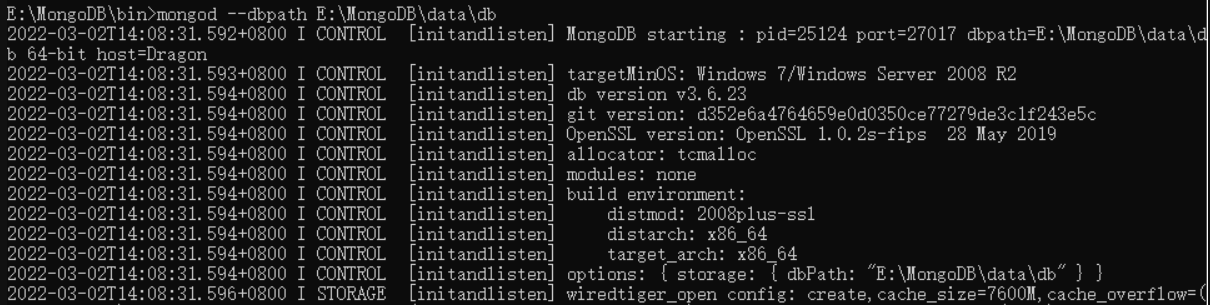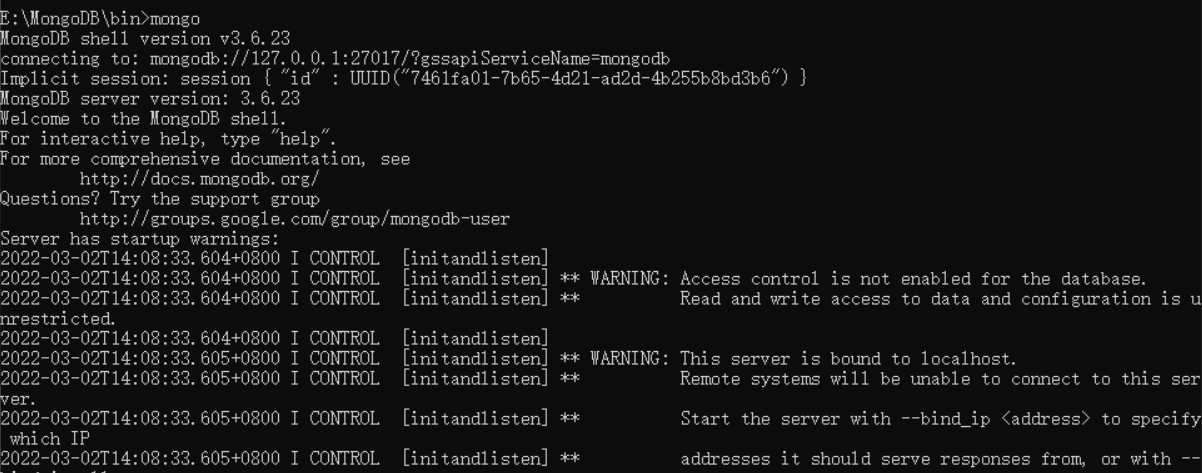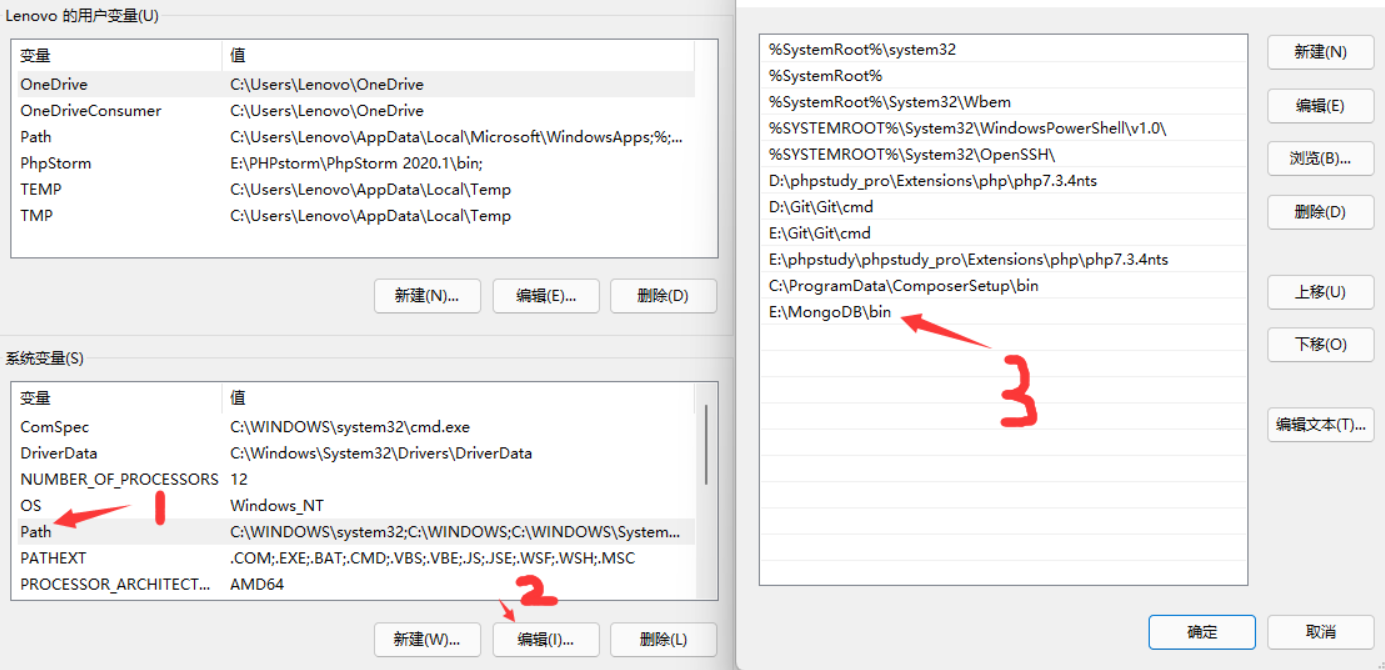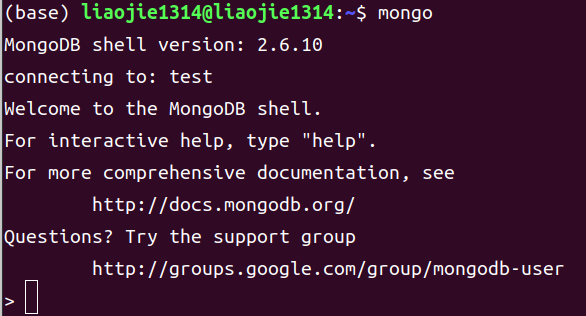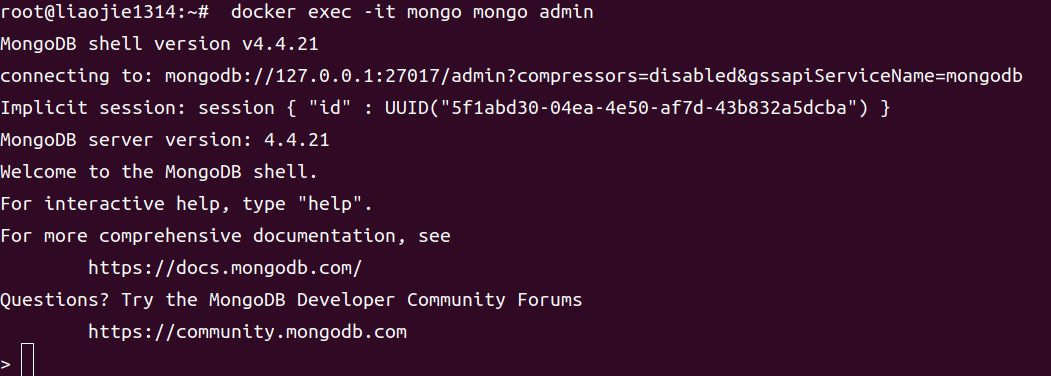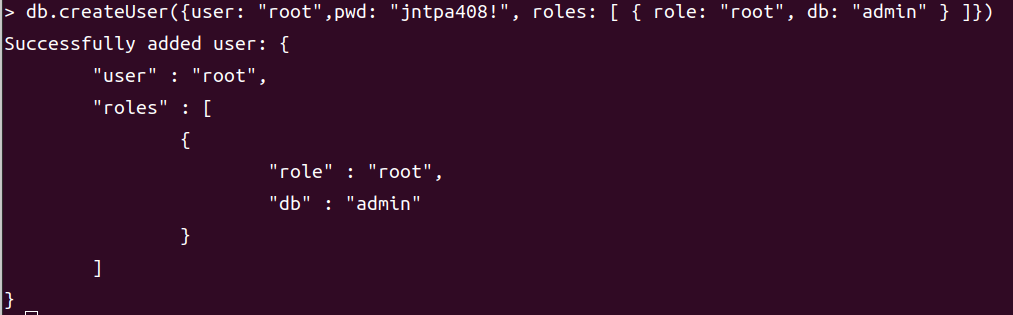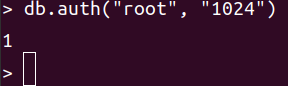mongodb安装
windows安装mongodb
下载文件
首先在mongodb的官方网站上下载最新版本的mongodb安装程序
下载网址:MongoDB Community Download | MongoDB
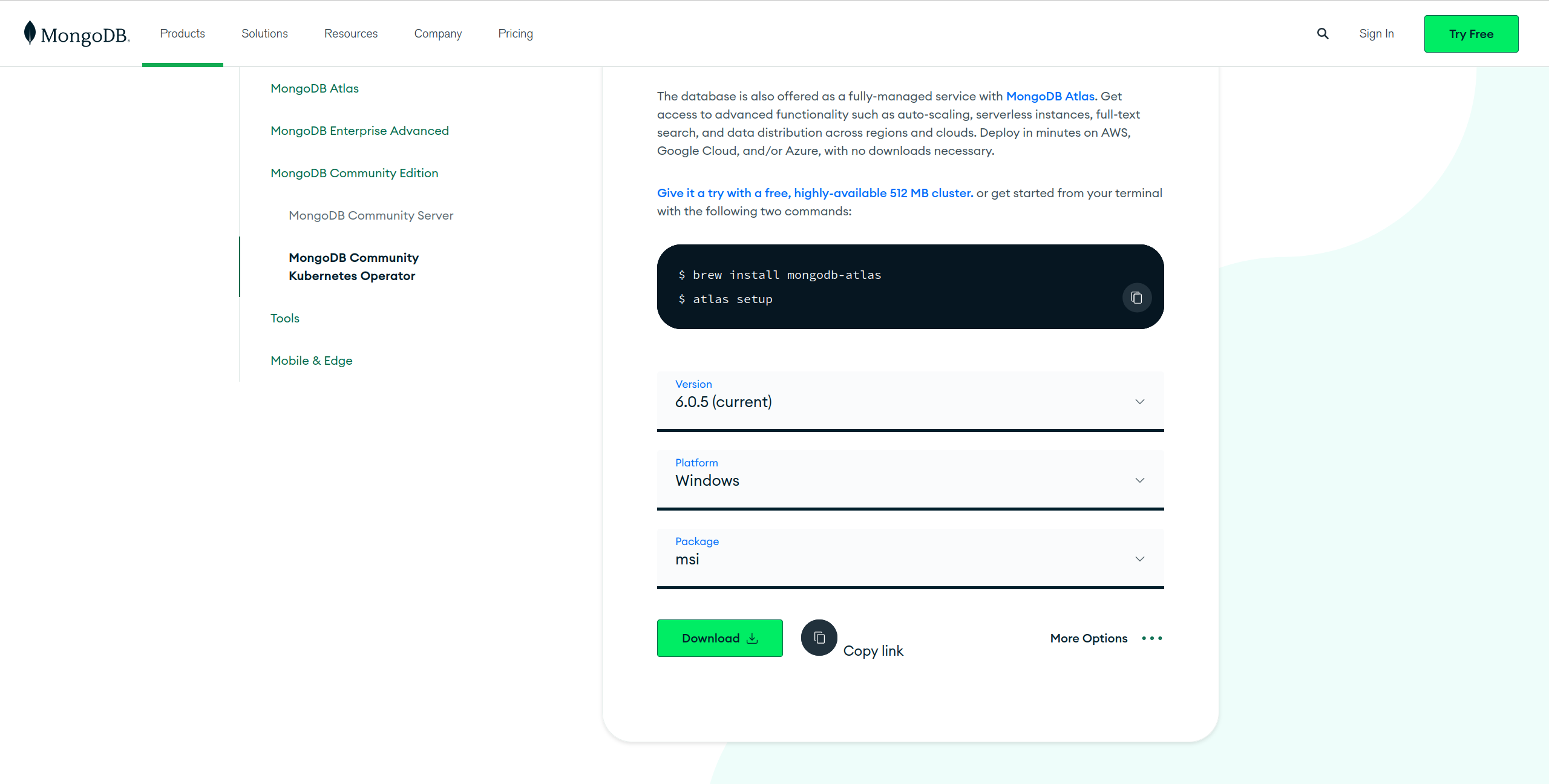
安装
下载好后双击安装,目录自行选择,这里以安装在E目录为例
安装好后原本是没有data文件和log文件夹的,这里我们需要自己手动创建这两个文件夹,并且要在data文件夹中在创建一个db文件夹
启动应用服务
以管理员身份运行cmd命令窗口,并进入至E:\MongoDB\bin目录下,执行以下命令
1 | mongod --dbpath E:\MongoDB\data\db |
再打开一个cmd命令窗口,并且还是以管理员身份打开,进入到E:\MongoDB\bin目录下,执行以下命令
1 | mongo |
如果出现这个界面就说明MongoDb已经启动成功了,但是要注意,这两个cmd命令框关闭后那么MongoDB也就结束服务了
使用配置文件启动MongoDB服务
在E:\MongoDB\config下创建一个mongodb.conf文件,加入配置文件与直接运行命令的效果是一样的
1 | dbpath=E:\MongoDb\data\db # 数据库文件 |
然后运行命令:
1 | sc create MongoDB binPath= "E:\MongoDB\bin\mongod.exe --service --config=E:\MongoDb\config\mongodb.conf" |
添加环境变量
此时进入至mongodb的目录才可以使用mongodb的命令行工具,如果在其他的目录,是不可以使用mongodb的命令行工具的,我们可以将mongodb的目录加入至环境变量,这样在任何位置都可以使用mongodb命令行工具了
将mongodb的bin目录加入至path环境变量中即可
ubuntu安装mongodb
导入包管理系统使用的公钥
从终端安装gnupg(如果尚不可用)
1 | sudo apt-get install gnupg |
发出以下命令以导入 MongoDB 公共 GPG 密钥https://pgp.mongodb.com/server-6.0.asc:
1 | curl -fsSL https://pgp.mongodb.com/server-6.0.asc | \ |
为 MongoDB 创建一个列表文件
/etc/apt/sources.list.d/mongodb-org-6.0.list为您的 Ubuntu 版本创建列表文件 。
单击适合您的 Ubuntu 版本的选项卡。如果您不确定主机正在运行哪个 Ubuntu 版本,请在主机上打开终端或 shell 并执行lsb_release -dc.
/etc/apt/sources.list.d/mongodb-org-6.0.list 为**Ubuntu 22.04 (Jammy)**创建 文件:
1 | echo "deb [ arch=amd64,arm64 signed-by=/usr/share/keyrings/mongodb-server-6.0.gpg ] https://repo.mongodb.org/apt/ubuntu jammy/mongodb-org/6.0 multiverse" | sudo tee /etc/apt/sources.list.d/mongodb-org-6.0.list |
/etc/apt/sources.list.d/mongodb-org-6.0.list 为**Ubuntu 20.04 (Focal)**创建 文件:
1 | echo "deb [ arch=amd64,arm64 signed-by=/usr/share/keyrings/mongodb-server-6.0.gpg ] https://repo.mongodb.org/apt/ubuntu focal/mongodb-org/6.0 multiverse" | sudo tee /etc/apt/sources.list.d/mongodb-org-6.0.list |
/etc/apt/sources.list.d/mongodb-org-6.0.list 为**Ubuntu 18.04 (Bionic)**创建 文件:
1 | echo "deb [ arch=amd64,arm64 signed-by=/usr/share/keyrings/mongodb-server-6.0.gpg ] https://repo.mongodb.org/apt/ubuntu bionic/mongodb-org/6.0 multiverse" | sudo tee /etc/apt/sources.list.d/mongodb-org-6.0.list |
/etc/apt/sources.list.d/mongodb-org-6.0.list 为**Ubuntu 16.04 (Xenial)**创建 文件:
1 | echo "deb [ arch=amd64,arm64 signed-by=/usr/share/keyrings/mongodb-server-6.0.gpg ] https://repo.mongodb.org/apt/ubuntu xenial/mongodb-org/6.0 multiverse" | sudo tee /etc/apt/sources.list.d/mongodb-org-6.0.list |
重新加载本地包数据库
发出以下命令重新加载本地包数据库:
1 | sudo apt-get update |
安装 MongoDB 包
要安装最新的稳定版本,请发出以下命令
1 | sudo apt-get install -y mongodb-org |
要安装特定版本,您必须单独指定每个组件包以及版本号,如下例所示:
1 | sudo apt-get install -y mongodb-org=6.0.7 mongodb-org-database=6.0.7 mongodb-org-server=6.0.7 mongodb-org-mongos=6.0.7 mongodb-org-tools=6.0.7 |
如果您只安装mongodb-org=6.0.7而不包含组件包,则无论您指定哪个版本,都将安装每个 MongoDB 包的最新版本。
尽管您可以指定 MongoDB 的任何可用版本, apt-get但当有新版本可用时将升级包。为了防止意外升级,您可以将软件包固定在当前安装的版本上:
1 | echo "mongodb-org hold" | sudo dpkg --set-selections |
使用mongo命令进入MongoDB shell
如果出现找不到mongo命令,可使用mongosh命令查看(新版本)
Docker 安装 MongoDB
拉取指定版本MongoDB镜像
1 | docker pull mongo:4.4 |
运行容器
运行 mongo 容器:
1 | docker run -itd --name mongo -v 本地目录:/data/db -p 27017:27017 mongo:4.4 --auth |
参数说明:
- -p 27017:27017 :映射容器服务的 27017(后) 端口到宿主机的 27017(前) 端口,外部可以直接通过 宿主机 ip:27017 访问到 mongo 的服务。
- –auth:需要密码才能访问容器服务。
进入容器,并进入到admin数据库
1 | docker exec -it mongo mongo admin |
mongodb基础配置
创建一个超级管理员root
1 | db.createUser({user: "root",pwd: "your password", roles: [ { role: "root", db: "admin" } ]}); |
验证用户是否添加成功
1 | db.auth("root", "your password") #如果返回1,则表示成功 |
修改默认端口和希望外网访问(可选)
vim /etc/mongodb.conf
修改端口
port=端口号
外网访问
将bind_ip = 127.0.0.1修改bind_ip = 0.0.0.0,同时记得关闭防火墙
开启服务
sudo service mongodb start
停止服务
sudo service mongodb stop
重启服务
sudo service mongodb restart
修改端口后进入mongodb:mongo --port 端口号
必须另外创建自己的数据库和对应的用户,root数据库不能直接使用
卸载 MongoDB 社区版(ubuntu)
停止 MongoDB
mongod通过发出以下命令来停止该进程:
1 | sudo service mongod stop |
删除包
删除您之前安装的所有 MongoDB 软件包。
1 | sudo apt-get purge mongodb-org* |
删除数据目录
删除 MongoDB 数据库和日志文件。
1 | sudo rm -r /var/log/mongodb |